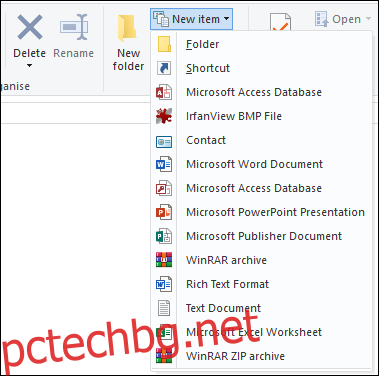Менюто Нов елемент във File Explorer ви позволява да създавате нови файлове в текущата папка, но може да не използвате някои от опциите. Ето как да премахнете нежелани записи от списъка.
Можете да получите достъп до менюто Нов елемент, като щракнете върху бутона „Нов елемент“, когато сте в папка на File Explorer.
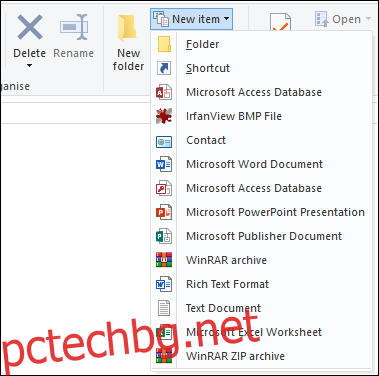
Можете също да получите достъп до него, като щракнете с десния бутон върху празна област в папка и след това посочите опцията „Ново“ в контекстното меню, което се показва.
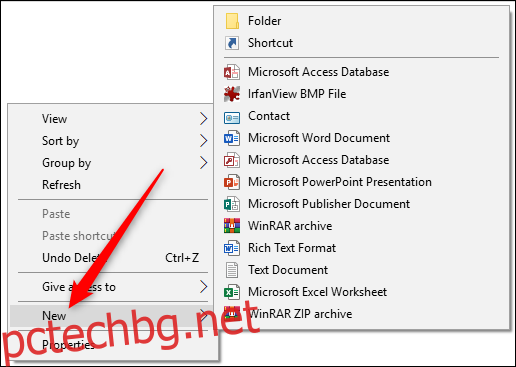
Някои програми автоматично ще добавят нови типове файлове към това меню, което може да затрупва менюто, ако никога няма да ги използвате. За да премахнете запис, трябва да отидете в системния регистър на Windows и да изтриете запис.
Стандартно предупреждение: Редакторът на системния регистър е мощен инструмент и злоупотребата с него може да направи вашата система нестабилна или дори неработоспособна. Това е доста прост хак и стига да се придържате към инструкциите, не би трябвало да имате проблеми. Въпреки това, ако никога досега не сте работили с него, помислете да прочетете как да използвате редактора на системния регистър, преди да започнете. И определено архивирайте системния регистър (и вашия компютър!), преди да направите промени.
Отворете редактора на системния регистър, като натиснете „Старт“ и напишете „regedit“. Натиснете Enter, за да отворите редактора на системния регистър и след това му разрешите да прави промени във вашия компютър.
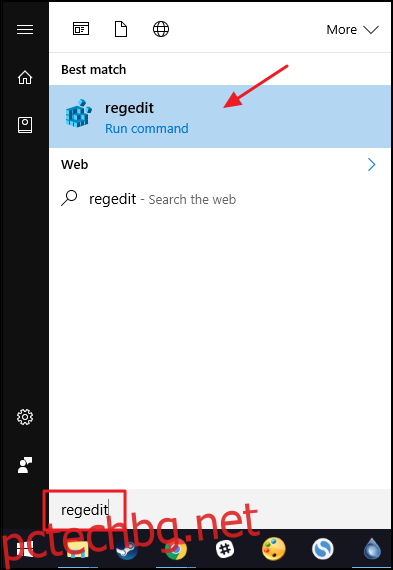
В лявата странична лента на редактора на системния регистър ще има ключ от най-високо ниво с име HKEY_CLASSES_ROOT.
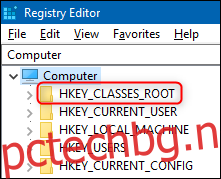
Всички типове файлове се съхраняват тук. Ще премахнем типа файл „Контакт“ от менюто Нов елемент. Разширете ключа HKEY_CLASSES_ROOT, като щракнете върху стрелката до него и след това превъртете надолу, за да намерите разширението на файла, което искате да премахнете от менюто Нов елемент (в нашия случай това е „.contact“ за файл за контакт).
Разгънете този ключ и ще видите подключ, наречен „ShellNew“.
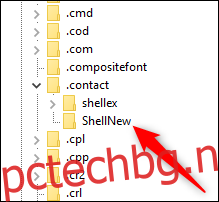
Щракнете с десния бутон върху този клавиш и щракнете върху „Изтриване“ в контекстното меню.
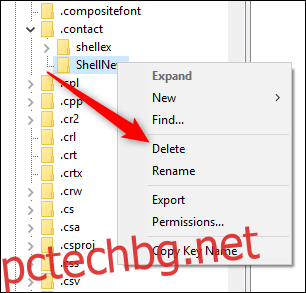
Ще се появи съобщение за потвърждение. Ако сте сигурни, че искате да премахнете типа на файла от менюто Нов елемент, щракнете върху „Да“.
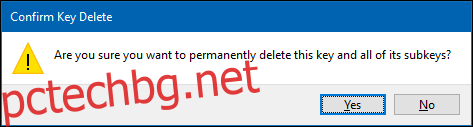
И това е. Типът на файла — в този случай типът файл за контакт — вече не е в менюто Нов елемент.
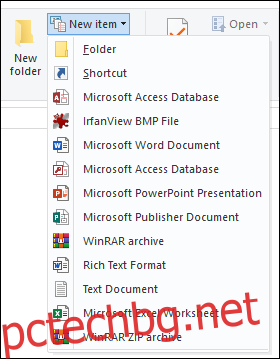
Ако сте изтрили нещо неправилно, можете да го добавите обратно, въпреки че първо ще трябва да създадете шаблонен файл. Това обикновено е толкова просто, колкото създаването на празен файл и използването му, но вижте нашето ръководство за пълни инструкции.